[脅威の履歴 (内訳)] レポートの生成
検出された脅威の概要を表示するには、[脅威の履歴 (内訳)] レポートを生成します。このレポートには、脅威が検出されたエンドポイントとプログラムがブロックされたエンドポイントの棒グラフが表示されます。このレポートから、ブロックされたプログラムのオーバーライドを作成したり、隔離されたファイルを復元したりできます。
注意: 脅威の概要を表示するには、「[脅威の履歴 (日単位)] レポートの生成」を参照してください。[脅威の履歴 (日単位)] レポートは概要を確認するためのものであり、このレポートから脅威を管理することはできません。
レポートのデータは次の手順で変更できます。
- 選択したポリシーまたはグループ内の脅威をすべて表示する。特定のエンドポイントのセットに検索結果を絞り込む場合に便利です。
- ドリルダウンして日付範囲内で検出された脅威を確認する。特定の期間に検索結果を絞り込む場合に便利です。
[脅威の履歴 (内訳)] レポートを生成するには
- エンドポイントプロテクションのコンソールで [レポート] タブをクリックします。
- [レポートの種類] ドロップダウンメニューで [脅威の履歴 (内訳)] を選択します。

- 必要に応じて、特定のポリシーやグループを選択します。この選択を行わない場合、レポートにはすべてのポリシーとグループが表示され、使用する環境によっては生成に時間がかかることがあります。
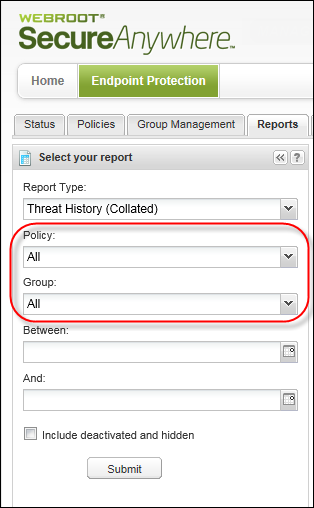
- [開始日] と [終了日] のフィールドに、レポートデータの期間の開始日と終了日を入力します。
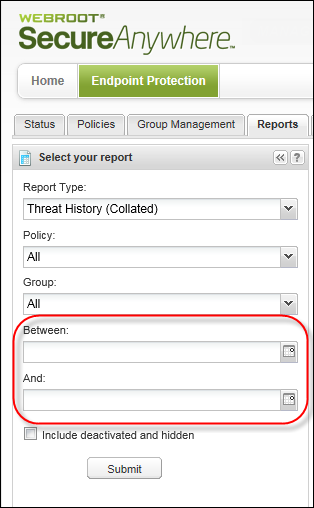
- 非アクティブ化されたエンドポイントおよび非表示のエンドポイントをレポートに含める場合は、[非アクティブ化および非表示を含む] チェックボックスを選択します。この手順はオプションです。
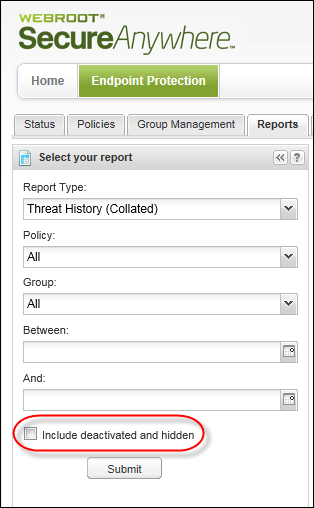
- [送信] ボタンをクリックします。
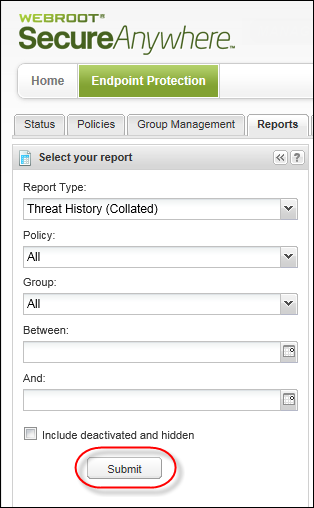
右側のペインにレポートが表示されます。
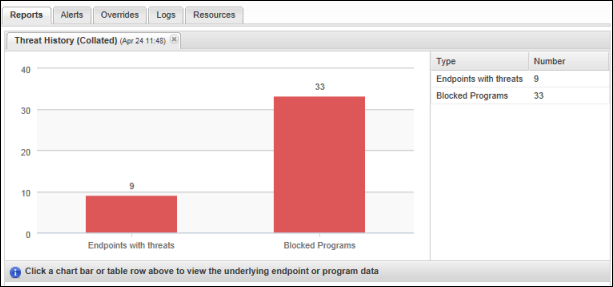
- このパネルでいずれかの棒グラフをクリックすると、[脅威が存在したエンドポイント] または [ブロックされたプログラム] の詳細を確認できます。
[ブロックされたプログラム] の棒グラフをクリックすると、プログラムの詳細が下のパネルに表示されます。
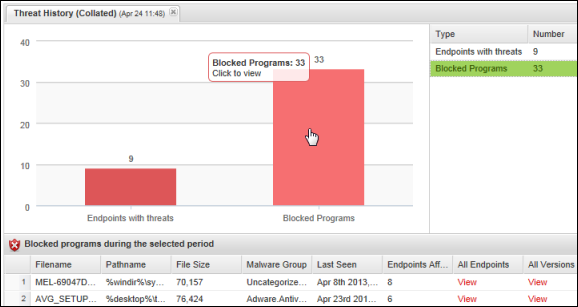
- 下のパネルで [すべてのエンドポイント] および [すべてのバージョン] カラムの [表示] リンクをクリックすると、それぞれの詳細が表示されます。
[すべてのエンドポイント] の [表示] リンクをクリックすると、このパネルが表示されます。

[すべてのバージョン] の [表示] リンクをクリックすると、このパネルが表示されます。

- ファイルに対するオーバーライドを設定する、またはファイルを隔離先から復元するには、[脅威が存在したエンドポイント] の棒グラフを選択すると、詳細が下のパネルに表示されます。
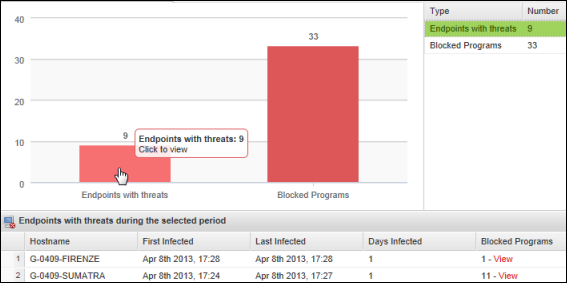
- ブロックされたプログラムが確認されたエンドポイントの行を探し、[ブロックされたプログラム] カラムの [表示] リンクを選択します。
次のウィンドウが表示されます。
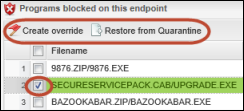
- このウィンドウで、次のいずれかの操作を行います。
- オーバーライドの作成 - エンドポイントプロテクションを回避してファイルを [正当] (ファイルの実行を許可) または [不正] (ファイルを検出して隔離) に指定するには、コマンドバーの [オーバーライドの作成] をクリックします。詳細については、「レポートからのファイルへのオーバーライドの適用」を参照してください。
- 隔離先から復元する - ファイルが安全である場合、エンドポイントの元の場所に復元するには、コマンドバーの [隔離先から復元する] をクリックします。
また、このオーバーライドをすべてのポリシーに適用するか、選択したポリシーのみに適用するかを選ぶことができ、他のエンドポイントのためにオーバーライドを何度も作成する必要がありません。
- レポートの追加データを表示または非表示にするには、まずカラム見出しをクリックしてドロップダウンメニューを表示します。カラムを追加するにはチェックボックスを選択し、カラムを削除するには選択解除します。カラム内のデータの詳細については、「 表とレポートのデータの並べ替え」を参照してください。